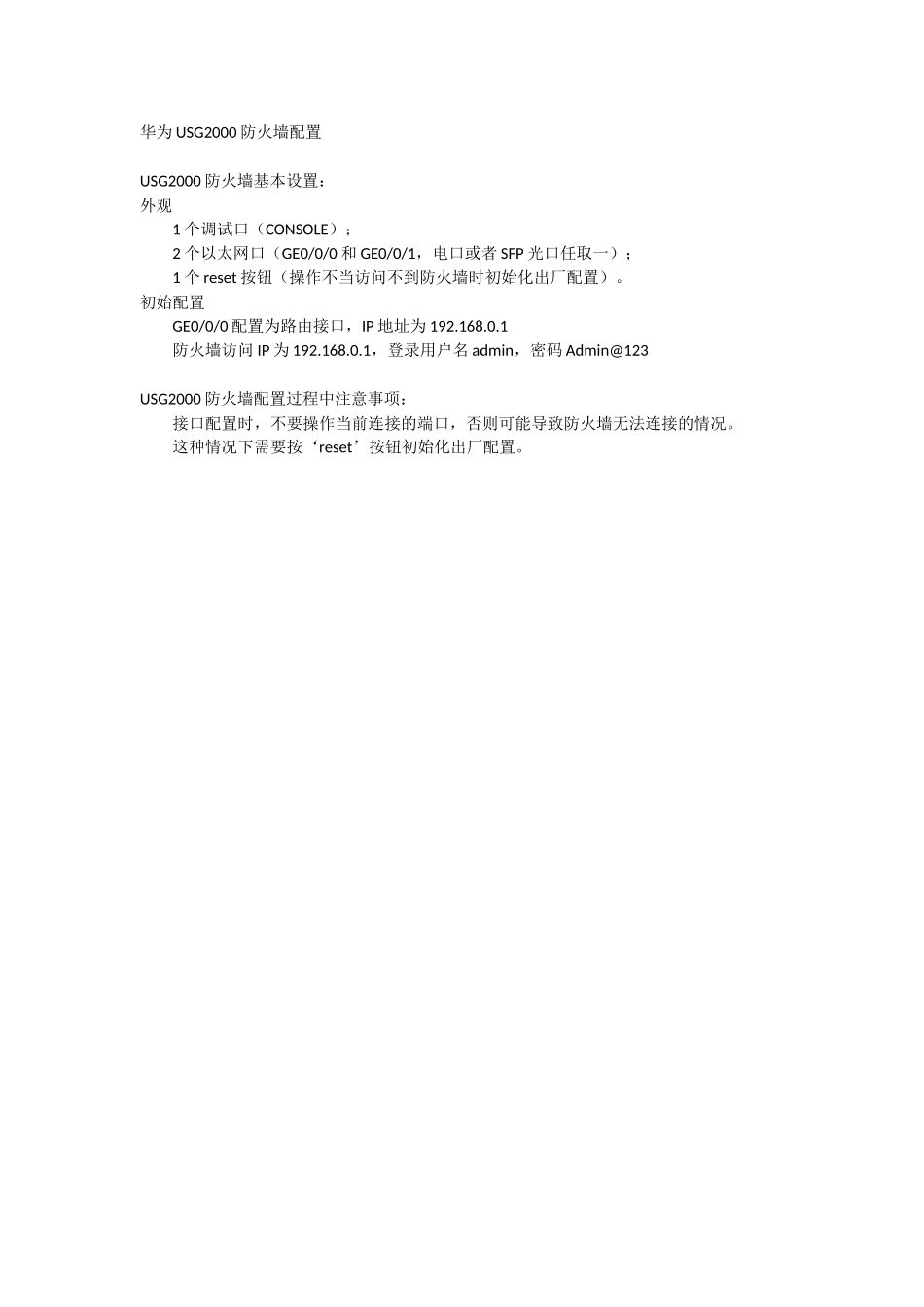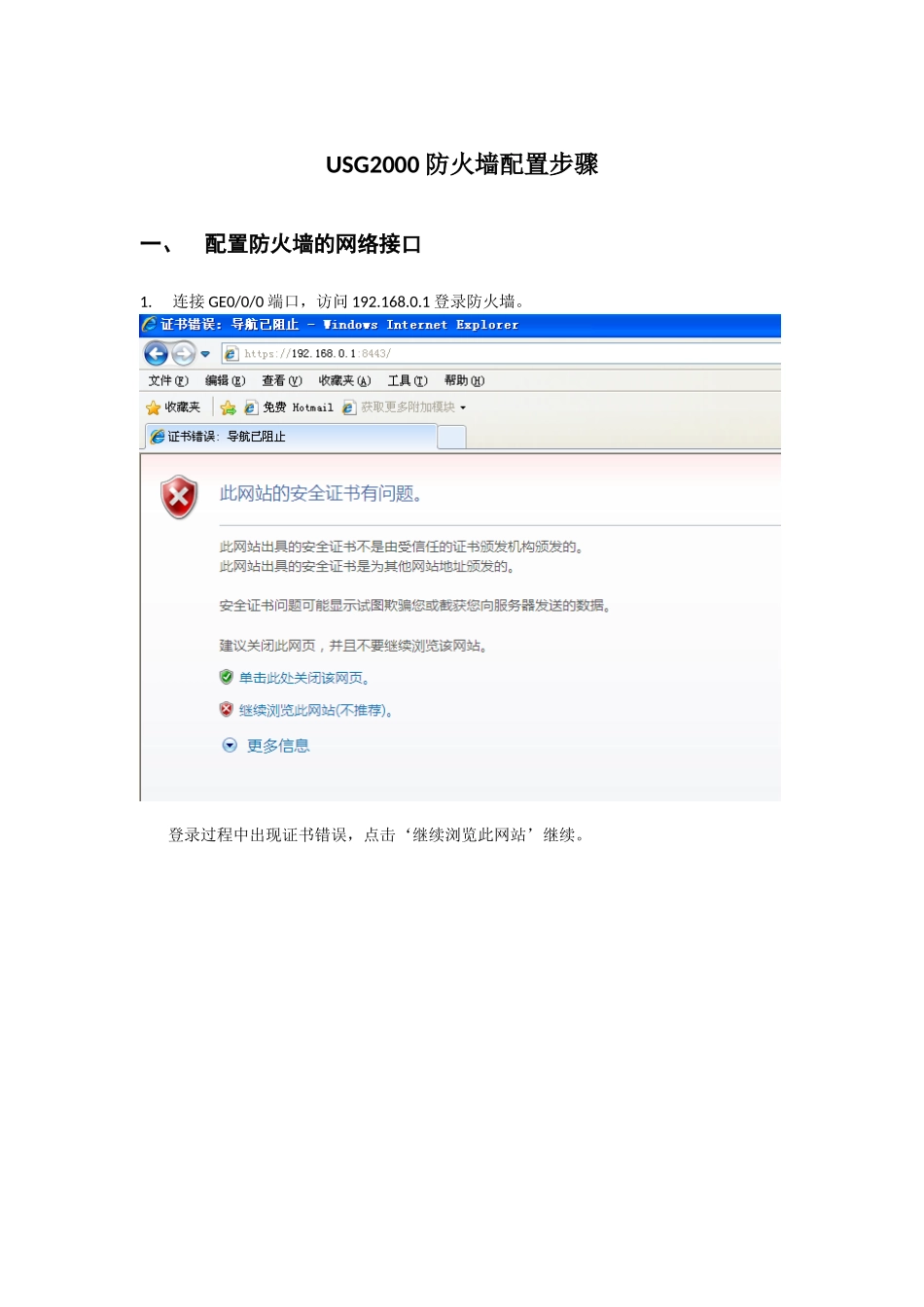华为USG2000防火墙配置USG2000防火墙基本设置:外观1个调试口(CONSOLE);2个以太网口(GE0/0/0和GE0/0/1,电口或者SFP光口任取一);1个reset按钮(操作不当访问不到防火墙时初始化出厂配置)。初始配置GE0/0/0配置为路由接口,IP地址为192.168.0.1防火墙访问IP为192.168.0.1,登录用户名admin,密码Admin@123USG2000防火墙配置过程中注意事项:接口配置时,不要操作当前连接的端口,否则可能导致防火墙无法连接的情况。这种情况下需要按‘reset’按钮初始化出厂配置。USG2000防火墙配置步骤一、配置防火墙的网络接口1.连接GE0/0/0端口,访问192.168.0.1登录防火墙。登录过程中出现证书错误,点击‘继续浏览此网站’继续。输入用户名admin密码Admin@123登录防火墙。登录后,弹出修改用户的初始密码的提示及快速向导。初始密码尽量不要修改。快速向导适于配置路由器模式,不适合I区和II区之间,直接点取消。以上为USG2000基本配置界面。现场配置所需要用到的只有网络和防火墙两个主菜单。2.配置GE0/0/1端口选择菜单网络/接口,在GE0/0/1行最后点配置。别名设置‘安全II区端口’,选择模式‘交换’,连接类型选择为‘access’,点击应用。3.添加Vlan接口在接口页面中,点击新加,接口名称设置为‘配置接口’,类型设置为‘VLAN’,VALNID设置为‘1’,接口成员选择‘GE0/0/1’,连接类型设置为‘静态IP’,IP地址设置为‘192.168.1.100’,子网掩码设置为‘255.255.0.0’,最后点击应用。如下图所示4.按照配置GE0/0/1的方法,配置GE0/0/0,将别名设为‘安全I区端口’。注意:配置完成后,点击应用后,由于GE0/0/0的IP地址已变更,将无法访问到192.168.0.1。5.关闭所有浏览器页面,然后重新开启浏览器,连接GE0/0/0,访问192.168.1.100。修改刚添加的‘配置接口’的Vlan端口,将GE0/0/0添加到接口成员中。二、配置实现防火墙的IP地址和地址组1.配置IP地址登录防火墙后,在‘防火墙->地址->地址’中新建IP地址。如下图地址分类的基本原则:只要访问设备或允许访问设备不完全相同的就需要分开,常规分组如下I区监控主机I区远动主机I区测控装置I区保护装置II区综合应用服务器II区网关机II区一体化电源装置、在线监测和电能采集器等II故障录波装置2.配置IP地址组